
Написати цю невелику інструкцію мене спонукали питання в коментарях до статті “Як перезавантажити iPhone з будь-якого стану”. Стаття сама по собі вельми корисна, настійно рекомендую з нею ознайомитися – стане у нагоді, але зараз мова про коментарях.
Один з наших читачів зіткнувся з проблемою: у нього не працювала кнопка блокування/виключення, а заодно (що взагалі дивно, але всяке буває) чомусь не включався режим AssistiveTouch. І читач задав питання – а як у такій ситуації перезавантажити iPhone.
Ми порадили йому розрядити апарат, а потім підключити до джерела живлення, щоб він знову включився, але цей метод вимагає часу (особливо якщо батарея повністю заряджена), так і особливою витонченістю, на жаль, не блищить. Тому, щоб реабілітуватися за не надто вдалий рада, пропоную відразу два способи, що дозволяють перезавантажити iPhone, не використовуючи ні кнопки, ні AssistiveTouch. Ось вони (для спрощення будемо вважати, що у нас iPhone, але способи, зрозуміло, працюють і на iPad, і iPod Touch):
Як перезавантажити iPhone зі зламаною кнопкою Power
Способу, як я вже говорив 2, вони схожі і виконуються стандартними діями. Суть кожного з них в тому, що для того, щоб внести зміни в роботу iOS задані у налаштуваннях пристрою, потрібно перезавантаження, для якої достатньо буде підтвердити відповідний запит на перезавантаження.
Спосіб перший
У налаштуваннях універсального доступу, який дозволяє тонко налаштувати зовнішній вигляд операційної системи для людей з обмеженими можливостями, є функція включення відображення тексту жирним шрифтом. Після активації функції “Жирний шрифт”, система запросить перезавантаження пристрою, яка нам так необхідна.
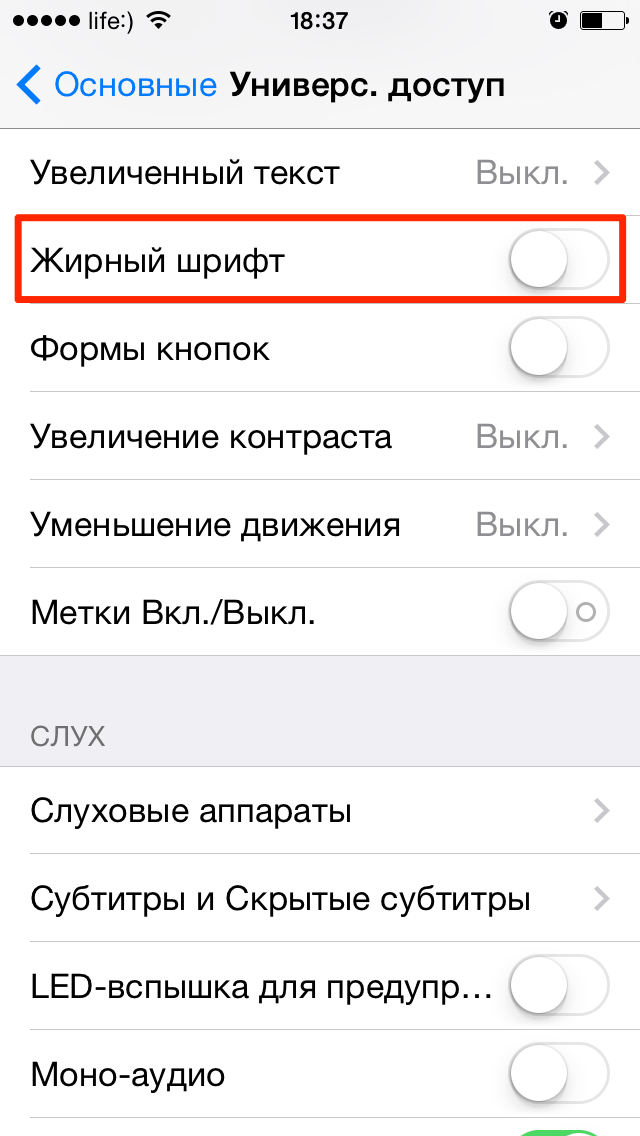
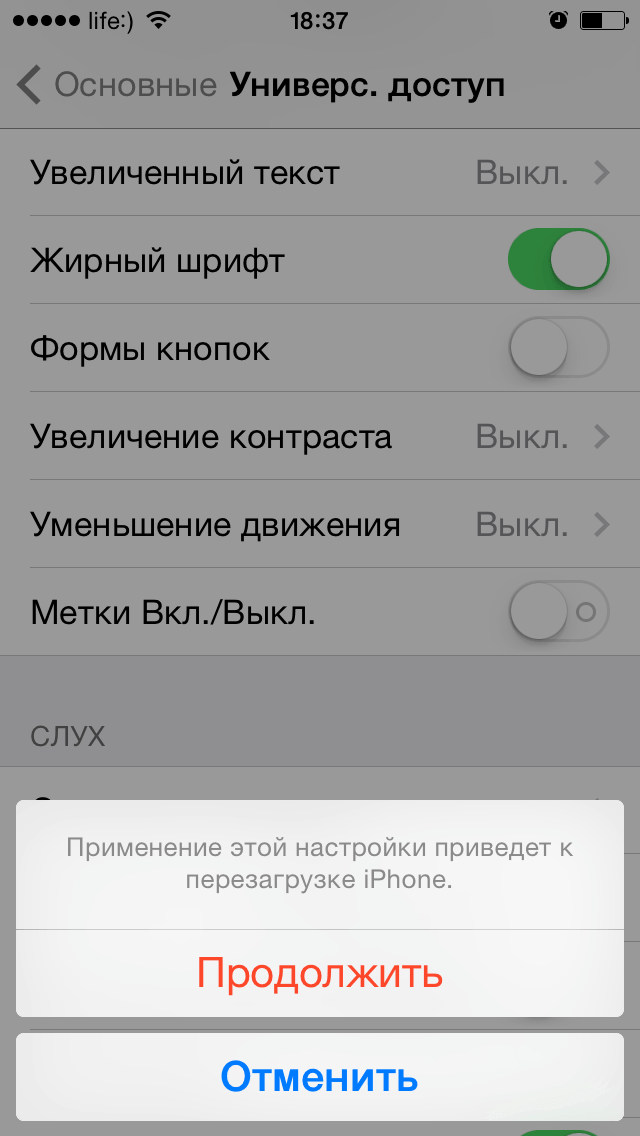
Спосіб другий
Ще одна зміна у налаштуваннях iOS-девайсів яке вимагає їх перезавантаження – скидання налаштувань мережі. Не лякайтеся, дана функція дозволяє повернути налаштування Wi-Fi мережі, а також стільникового зв’язку до заводських. Після перезавантаження девайса їх легко відновити як вручну, так і з резервної копії яку раджу вам створювати як можна частіше.
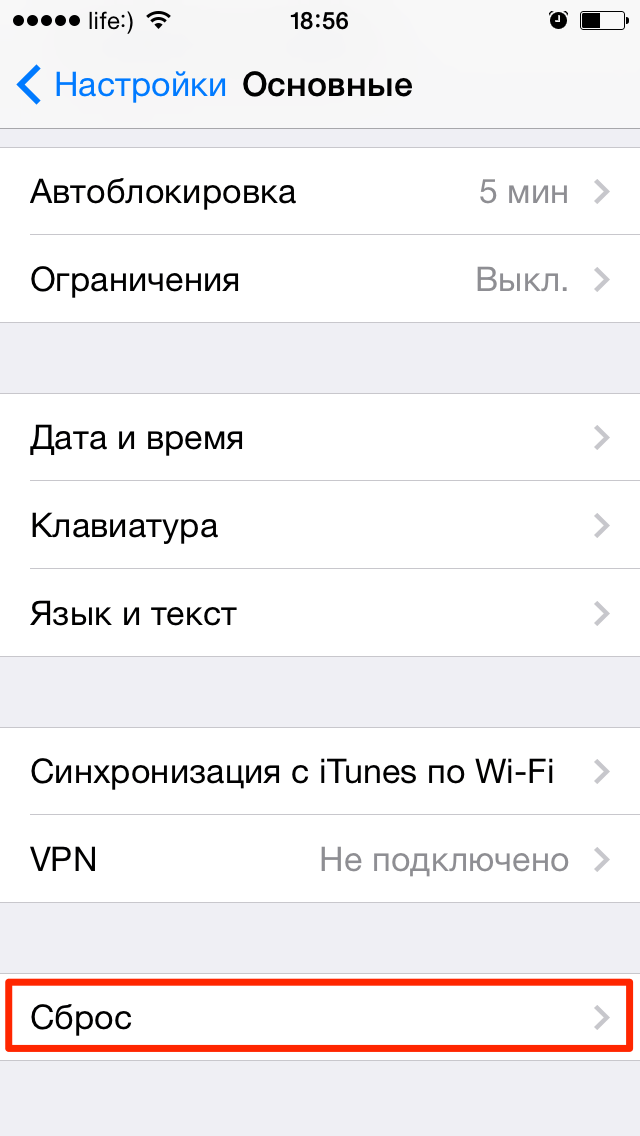
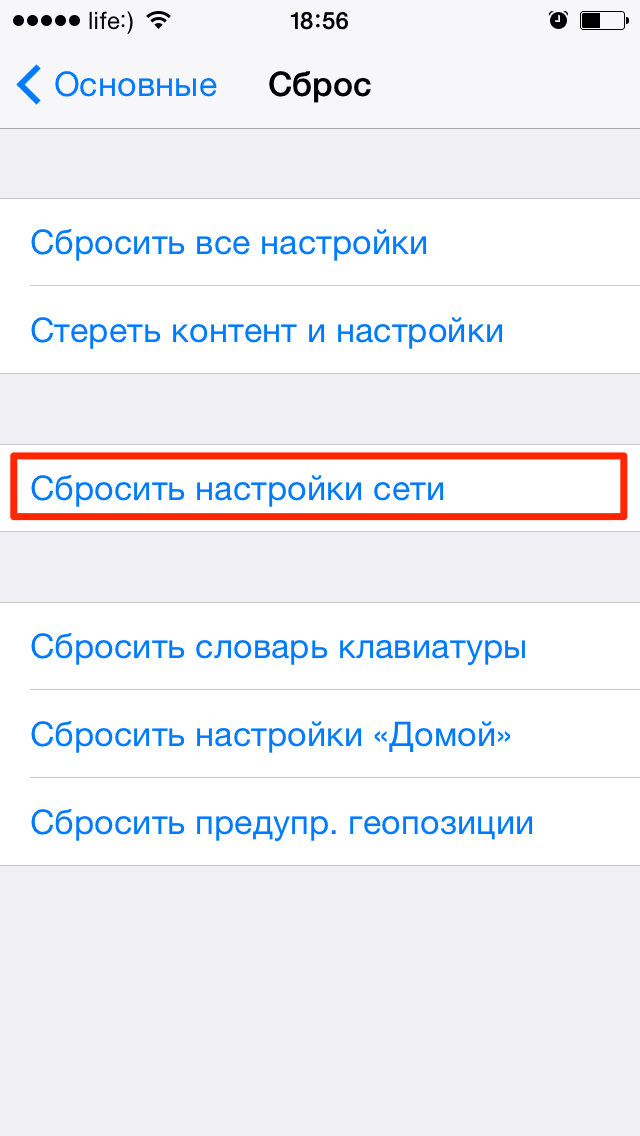
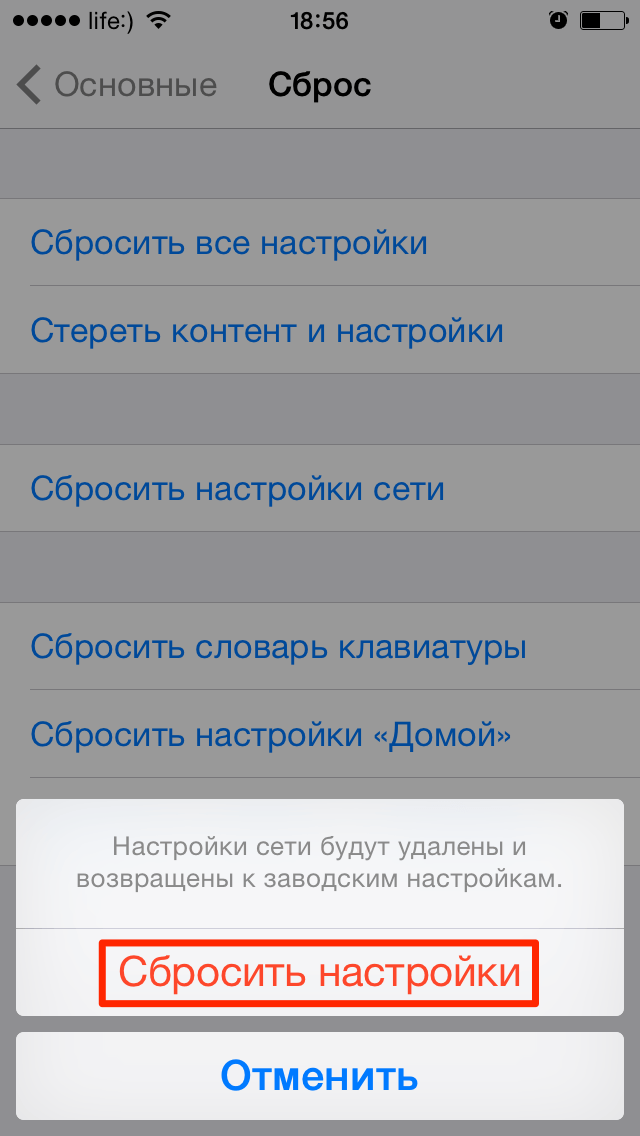
Як бачите, способи перезавантаження iPhone без використання яких би то не було кнопок або AssistiveTouch цілком прості й не вимагають якихось додаткових зусиль. Так, звичайно, в першому випадку доведеться насолоджуватися жирним шрифтом на екрані, а у другому – заново ввести налаштування мережі. Але якщо перезавантажити iPhone вкрай необхідно, то на такі жертви цілком можна піти.